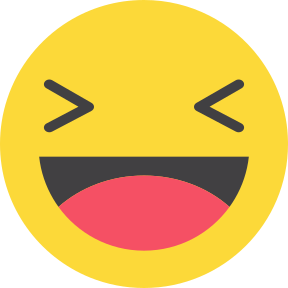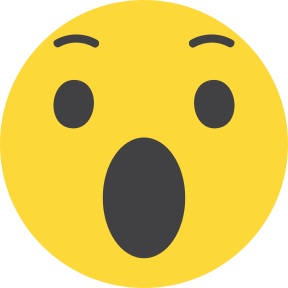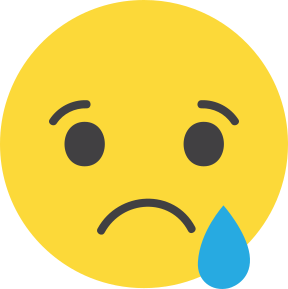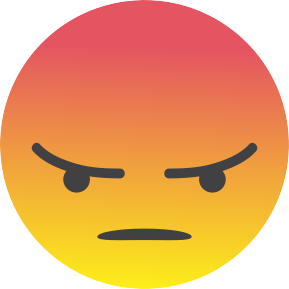Недавно офис Светланы Тихановской выложил в Google Drive документ «Концепция возмещения вреда лицам, репрессированным в период режима Александра Лукашенко, и недопущения повторения серьезных нарушений прав человека». И получил критику — ведь документы, просмотренные таким образом, хранятся в разделе «обобщенное со мной» навсегда.
С Google Drive есть две опасности. Во-первых, если вы просмотрели там документ, до того момента, пока вы имеете его доступ, это можно будет просмотреть. Во-вторых, создатель документа видит, кто просматривал документ.
Вторая проблема решается так — переходите по ссылкам на гугл-документы только через браузер в режиме «инкогнито». Чтобы его открыть в браузере Google Chrome нажмите «Customise and control Google Chrome», который выглядит как три точки в ряд. Нажмите там «New Incognito Window» (новое окно инкогнито).
Меню Google Chrome, через которое можно открыть «режим инкогнито»
В режиме «инкогнито» браузер не знает ваши гугл-аккаунты и они не сохранятся у создателя документа.
Еще один вариант — пользоваться браузером, в котором вы не залогинены в ваш гугл-аккаунт, или TOR-браузером (там с отображением могут быть проблемы).
Не переходите по ссылкам на Google Drive через Телеграм или другие платформы — обычно в таком случае вас перебросит в гугл-документ из «основного» браузера, в котором может быть сохранен ваш гугл-аккаунт. Копируйте ссылку вручную, после входите в режим «инкогнито», вставляйте ее в адресную строку браузера и только после переходите по ней.
О решении второй проблемы с просмотренными документами мы писали в статье об очистке Google-аккаунта, но не очень подробно. Для того, чтобы удалить обобщенные с вами документы (а это все документы, которые вы когда-то открывали через ваш аккаунт), перейдите сначала в Google Drive.
Меню Google Диска
Нажмите пункт «Доступные мне». Откроется список документов, которые вы когда-то открывали на вашем аккаунте — обычно их авторы не утруждаются тем, чтобы впоследствии удалить доступ. Найдите документ, который вы хотели бы удалить.
Внешний вид файлов в меню «Доступные мне»
Или выделите его нажатием (длительным нажатием на мобильных устройствах), или нажмите на меню файла в виде трех точек в ряд.
Так можно открыть меню удаления файлов Google Drive
После этого нажмите «Удалить» или значок «мусорки» и файл удалится. Эти файлы не помещаются в «корзину» вашего Google Диска, поэтому очищать ее не нужно.
Также вы можете выделять файлы. На компьютерах это делается нажатием клавиши Ctrl (Command на Mac) для выделения отдельного файла или Shift для выделения ряда. На смартфонах просто делайте длительное нажатие на каждый файл.
«Наша Нiва» — источник качественной информации и бастион беларущины
ПОДДЕРЖАТЬ «НН»Читайте также:
Гугл может издать историю ваших перемещений. Как защитить ваш Google-аккаунт-подробный гайд